Tftpd32是一款使用完全免费的FTP软件,这款软件可以同时作为TFTP服务器和TFTP客户端使用,可以帮助用户轻松在本地电脑和远程服务器之间搭建起FTP连接,功能非常的强大。而且Tftpd32软件还支持DHCP服务器、Syslog服务器等多种服务,拥有无限支持自动和静态IP地址分配的DHCP服务器功能。多下软件园给大家分享Tftpd32汉化版下载,软件已经进行过汉化,有需要的朋友赶紧来下载使用吧!
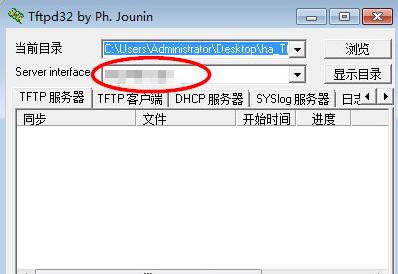
Tftpd32汉化版软件特色
简易的DHCP、TFTP、DNS、SNTP和Syslog服务器,以及TFTP客户端:Tftpd32软件集成了多种服务,包括DHCP、TFTP、DNS、SNTP和Syslog服务器,以及TFTP客户端,可以满足用户在局域网内传输文件的需求。
支持标准TFTPv2和IPv6:Tftpd32软件支持标准TFTPv2协议,并支持IPv6协议,可以更好地适应现代网络环境。
无限支持自动和静态IP地址分配:Tftpd32软件的DHCP服务器功能可以无限支持自动和静态IP地址分配,方便用户进行网络管理和监控。
提供TFTP客户端应用:Tftpd32软件除了提供TFTP服务器功能外,还提供了TFTP客户端应用,方便用户进行文件传输和管理。
高效的数据传输性能:Tftpd32软件在传输数据时可以最大程度地发挥性能,提供在线操作支持tsize、Blocksize与Timeout等软件功能,可以保证数据传输的稳定性和效率。
Tftpd32汉化版使用说明
1、准备工作
使用Tftpd32之前,请禁用所有与本机ip(本机在局域网内设置的ip或者公网ip)不符的网络连接(比方所你装了虚拟机,虚拟机用网桥连接,可能会安装好几个虚拟连接),接着关闭本机的所有ftp服务器(以防发生冲突)
2、使用Ttfp传送文件,需要服务端和客户端(都是一个文件),下面小编先从服务端设置讲起:
①双击“Tftpd32.exe”,启动tftp服务器(tftpd32.exe会自动检测到本机ip,此时在server interface右边的下拉菜单里将会出现本机ip,如果本机有多个网络连接,则点击下拉菜单会将会看到它们(不过右边有passive标志)
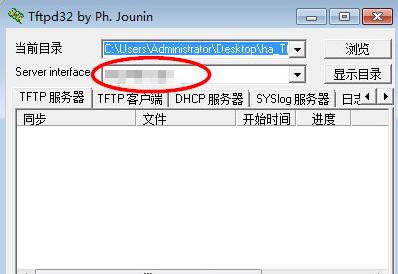
②、配置服务端
Tftpd32服务端配置主要修改的是服务器的根目录,如下:
Ⅰ:根目录路径
Ⅱ:Tftp服务器的IP地址
Ⅲ:显示目录可以查看目录下的文件
Ⅳ:可设置Tftp端口核连接数等
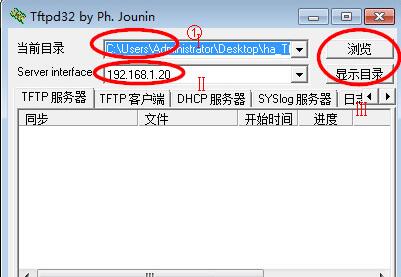
3、客户端配置:
如果想将Tftp服务器根目录下的文件下载到本机中,需要在本地电脑也同样打开Tftpd32,在TFTP客户端选项中输入Tftp服务器的IP地址核端口号,选择远程文件,点击“接收”即可!
将文件传到TFTP服务端的操作方法类似,选择本地文件,点击“发送”
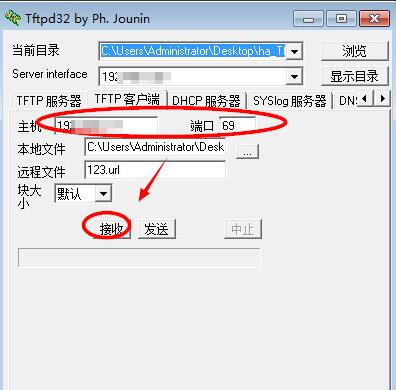
4、注意:
①文件传送成功与否,也可以在Tftpd32的“DFTP服务端”和“日志查看器”这两项中看到
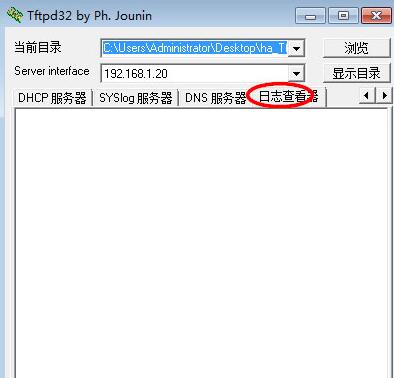
②用Tftp传送文件时,服务端需有确定的公网IP,如果你朋友在局域网中通过网关上网的话,那就无法传送了,当然,如果两个人在同一局域网中,用内网的IP也可以传送文件。
③Windows 98系统可以当服务端,但客户端一定要是Windows 2000或是Windows XP等有Tftp命令的系统。















